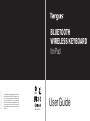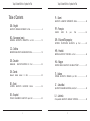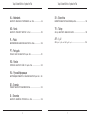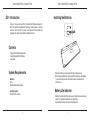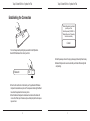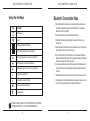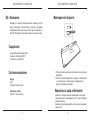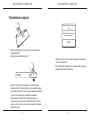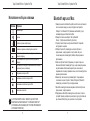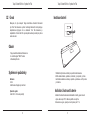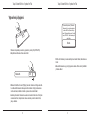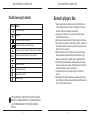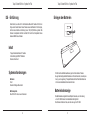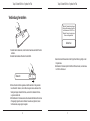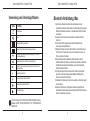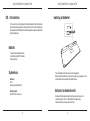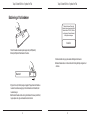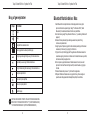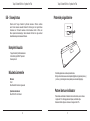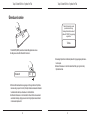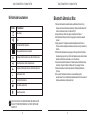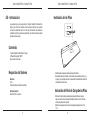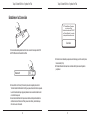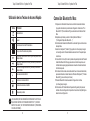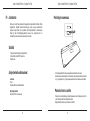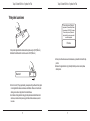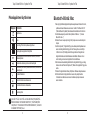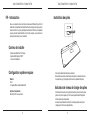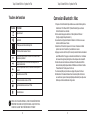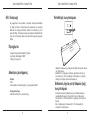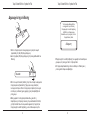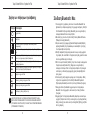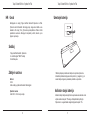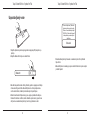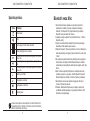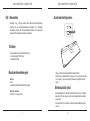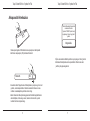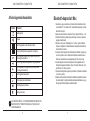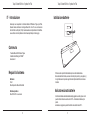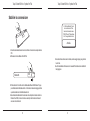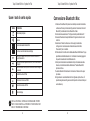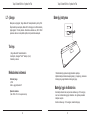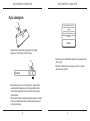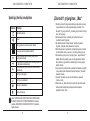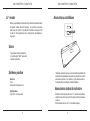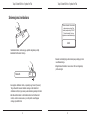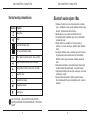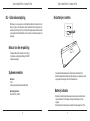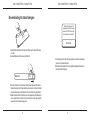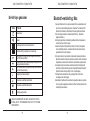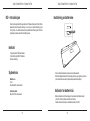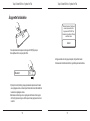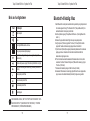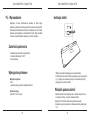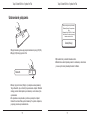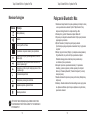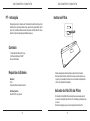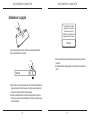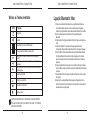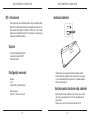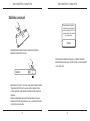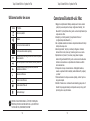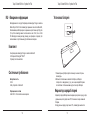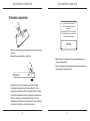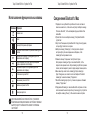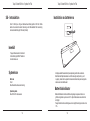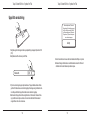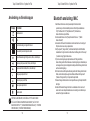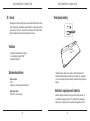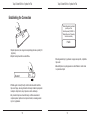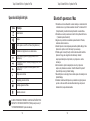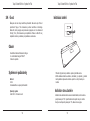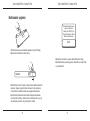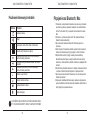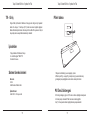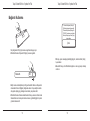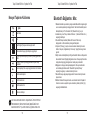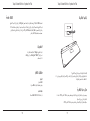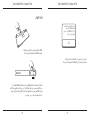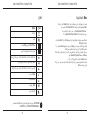Avanca iPad Bluetooth Keyboard, ES Specificatie
- Categorie
- Toetsenborden
- Type
- Specificatie
Deze handleiding is ook geschikt voor
Pagina wordt geladen...
Pagina wordt geladen...

Targus Bluetooth Wireless Keyboard for iPad
4
Targus Bluetooth Wireless Keyboard for iPad
5
Pagina wordt geladen...
Pagina wordt geladen...
Pagina wordt geladen...
Pagina wordt geladen...
Pagina wordt geladen...
Pagina wordt geladen...
Pagina wordt geladen...
Pagina wordt geladen...
Pagina wordt geladen...
Pagina wordt geladen...
Pagina wordt geladen...
Pagina wordt geladen...
Pagina wordt geladen...
Pagina wordt geladen...
Pagina wordt geladen...
Pagina wordt geladen...
Pagina wordt geladen...
Pagina wordt geladen...
Pagina wordt geladen...
Pagina wordt geladen...
Pagina wordt geladen...
Pagina wordt geladen...
Pagina wordt geladen...
Pagina wordt geladen...
Pagina wordt geladen...
Pagina wordt geladen...
Pagina wordt geladen...
Pagina wordt geladen...
Pagina wordt geladen...
Pagina wordt geladen...
Pagina wordt geladen...
Pagina wordt geladen...
Pagina wordt geladen...
Pagina wordt geladen...
Pagina wordt geladen...
Pagina wordt geladen...
Pagina wordt geladen...
Pagina wordt geladen...
Pagina wordt geladen...
Pagina wordt geladen...
Pagina wordt geladen...
Pagina wordt geladen...
Pagina wordt geladen...
Pagina wordt geladen...
Pagina wordt geladen...

Targus Bluetooth Wireless Keyboard for iPad
96
Targus Bluetooth Wireless Keyboard for iPad
97
NL - Gebruiksaanwijzing De batterijen inzetten
Batterij-indicator
Inhoud van de verpakking
Systeemvereisten
Wij danken u voor uw aankoop van dit draadloze Bluetooth-toetsenbord voor
iPad van Targus. Dit toetsenbord werkt met Bluetooth-technologie die een
naadloze verbinding tot op 10 m (33 voet) afstand garandeert. Dit toetsenbord
is verenigbaar met iPad en MacOs. Het is compact van formaat en ideaal voor
onderweg.
1. Verwijder het batterijdeksel op de onderzijde van het toetsenbord.
2. Zet de meegeleverde batterijen met de positieve (+) en negatieve (-) polen
volgens de aanduidingen correct in het batterijenvak.
• De batterij-indicator knippert twee keer per seconde wanneer het stroom-
niveau minder dan 15% bedraagt. Vervang de batterijen dan zo snel
mogelijk.
• Het toetsenbord schakelt uit wanneer het stroomniveau lager dan 10% is.
• Draadloos Bluetooth-toetsenbord van Targus
• 2 batterijen van het type AAA Energizer
®
MAX
®
• Gebruiksaanwijzing
Hardware
• iPad
• Mac-apparaat met geactiveerde Bluetooth
Besturingssysteem
• Mac OS X v10.4 of later

Targus Bluetooth Wireless Keyboard for iPad
98
Targus Bluetooth Wireless Keyboard for iPad
99
CO
N
N
E
C
T
O
F
F
O
N
De verbinding tot stand brengen
1. Schakel het toetsenbord in door de stroomtoets naar de stand ON (aan) te
schuiven.
2. Schakel de Bluetooth-functie van je iPad AAN.
3. Druk op de toets Connect (verbinden) op de achterzijde van je Draadloze
Bluetooth-toetsenbord om de zoekmodus te activeren. De stroomindicator
knippert blauw wanneer het toetsenbord in de zoekmodus is geschakeld.
4. Nadat het toetsenbord in de lijst van gevonden apparaten op het Bluetooth-
menu van de iPad is verschenen, tikt u op de naam en wordt u gevraagd het
paswoord in te voeren als aangegeven.
5. Voer het paswoord in dat in het opengesprongen venster wordt aange-
geven en druk op de entertoets.
6. Het Bluetooth-toestenbord is nu aan je iPad gekoppeld en het blauwe
lampje stopt met knipperen.
“Bluetooth-toetsenbord” wil
koppelen met uw iPad. Voer het
paswoord “XXXXXX” in en druk
dan op de return- of entertoets.
Annuleren

Targus Bluetooth Wireless Keyboard for iPad
100
Targus Bluetooth Wireless Keyboard for iPad
101
De Hot Keys gebruiken
Toets
Functie
Thuisvenster
Zoeken
De iPad gaat de modus Fotovenster binnen
Het toetsenbord op je display tonen of verbergen
Terugspoelen of terugkeren naar voorgaande muzieknum-
mer, lm of diavoorstelling
Snel vooruitspoelen of overgaan naar volgende muzieknum-
mer, lm of diavoorstelling
Muzieknummers, lms of diavoorstellingen weergeven of de
weergave tijdelijk onderbreken
Het geluid van de iPad uitzetten
Het volume van de iPad zachter zetten
Het volume van de iPad harder zetten
De display vergrendelen
Bluetooth-verbinding: Mac
1. Ga naar het Bluetooth-icoon op je bureaublad of in de systeembalk en klik
op het icoon om de instelling te beginnen. Selecteer “Turn Bluetooth On”
(Bluetooth inschakelen) om de Bluetooth-functie op je Mac te activeren.
2. Verrol in de lijst en selecteer “Set up Bluetooth Device...” (Bluetooth-
apparaat instellen...).
3. Het hulpprogramma voor de instelling van Bluetooth start op. Gelieve de
instructies op het scherm te volgen.
4. Selecteer “Keyboard” (toetsenbord) en klik op “Continue” (verdergaan)
om de instelling te voltooien. Je toetsenbord moet in de zoekmodus zijn
geschakeld om te kunnen koppelen.
5. Druk op de toets Connect (verbinden) op de achterzijde van je Draadloze
Bluetooth-toetsenbord om de zoekmodus te activeren. De stroomindicator
knippert blauw wanneer het toetsenbord in de zoekmodus is geschakeld.
6. Je computer begint nu te zoeken naar het toetsenbord. Het toetsenbord
verschijnt in de lijst nadat het is gevonden. Highlight “Bluetooth Keyboard”
(Bluetooth-toetsenbord) en klik op “Continue” (verdergaan).
7. Het Bluetooth-toetsenbord wordt nu gekoppeld. Klik op “Continue”
(verdergaan) om verder te gaan.
8. Gefeliciteerd. Uw Bluetooth-toetsenbord is ingesteld en klaar voor gebruik.
U kunt nog andere apparaten instellen of op “Quit” (verlaten) klikken om de
instellingmodus te verlaten.
Pagina wordt geladen...
Pagina wordt geladen...
Pagina wordt geladen...
Pagina wordt geladen...
Pagina wordt geladen...
Pagina wordt geladen...
Pagina wordt geladen...
Pagina wordt geladen...
Pagina wordt geladen...
Pagina wordt geladen...
Pagina wordt geladen...
Pagina wordt geladen...
Pagina wordt geladen...
Pagina wordt geladen...
Pagina wordt geladen...
Pagina wordt geladen...
Pagina wordt geladen...
Pagina wordt geladen...
Pagina wordt geladen...
Pagina wordt geladen...
Pagina wordt geladen...
Pagina wordt geladen...
Pagina wordt geladen...
Pagina wordt geladen...
Pagina wordt geladen...
Pagina wordt geladen...
Pagina wordt geladen...
Pagina wordt geladen...
Pagina wordt geladen...
Pagina wordt geladen...
Documenttranscriptie
Targus Bluetooth Wireless Keyboard for iPad Targus Bluetooth Wireless Keyboard for iPad NL – Nederlands SK – Slovenčina NO – Norsk TR – Türkçe PL – Polski AR – العربية BLUETOOTH DRAADLOOS TOETSENBORD voor iPad ............................96 BLUETOOTH TRÅDLØST TASTATUR for iPad ........................................102 BEZPRZEWODOWA KLAWIATURA BLUETOOTH do iPada .........................108 BEZDRÔTOVÁ BLUETOOTH KLÁVESNICA pre iPad ......................................144 iPad için BLUETOOTH KABLOSUZ KLAVYE ............................................150 iPad لوحة مفاتيح السلكية تعمل بالبلوتوث لجهاز.........................................................156 PT – Português TECLADO SEM FIOS BLUETOOTH para iPad .......................................114 RO – Român TASTATURĂ BLUETOOTH FĂRĂ FIR pentru iPad .................................120 RU – РусскийИнформация БЕСПРОВОДНАЯ КЛАВИАТУРА С КАНАЛОМ BLUETOOTH для iPad .....126 SE – Svenska TRÅDLÖST BLUETOOTH TANGETBORD för iPad ..........................................132 SI – Slovensko BLUETOOTH BREZŽIČNA TIPKOVNICA za iPad .................................138 4 5 Targus Bluetooth Wireless Keyboard for iPad NL - Gebruiksaanwijzing Targus Bluetooth Wireless Keyboard for iPad De batterijen inzetten Wij danken u voor uw aankoop van dit draadloze Bluetooth-toetsenbord voor iPad van Targus. Dit toetsenbord werkt met Bluetooth-technologie die een naadloze verbinding tot op 10 m (33 voet) afstand garandeert. Dit toetsenbord is verenigbaar met iPad en MacOs. Het is compact van formaat en ideaal voor onderweg. Inhoud van de verpakking • Draadloos Bluetooth-toetsenbord van Targus • 2 batterijen van het type AAA Energizer® MAX® • Gebruiksaanwijzing Systeemvereisten Hardware • iPad • Mac-apparaat met geactiveerde Bluetooth 1. Verwijder het batterijdeksel op de onderzijde van het toetsenbord. 2. Zet de meegeleverde batterijen met de positieve (+) en negatieve (-) polen volgens de aanduidingen correct in het batterijenvak. Batterij-indicator Besturingssysteem • Mac OS X v10.4 of later • De batterij-indicator knippert twee keer per seconde wanneer het stroomniveau minder dan 15% bedraagt. Vervang de batterijen dan zo snel mogelijk. • Het toetsenbord schakelt uit wanneer het stroomniveau lager dan 10% is. 96 97 Targus Bluetooth Wireless Keyboard for iPad Targus Bluetooth Wireless Keyboard for iPad De verbinding tot stand brengen “Bluetooth-toetsenbord” wil koppelen met uw iPad. Voer het paswoord “XXXXXX” in en druk dan op de return- of entertoets. CT CONNE ON OFF Annuleren 1. Schakel het toetsenbord in door de stroomtoets naar de stand ON (aan) te schuiven. 2. Schakel de Bluetooth-functie van je iPad AAN. 5. Voer het paswoord in dat in het opengesprongen venster wordt aangegeven en druk op de entertoets. 6. Het Bluetooth-toestenbord is nu aan je iPad gekoppeld en het blauwe lampje stopt met knipperen. ON Bluetooth 3. Druk op de toets Connect (verbinden) op de achterzijde van je Draadloze Bluetooth-toetsenbord om de zoekmodus te activeren. De stroomindicator knippert blauw wanneer het toetsenbord in de zoekmodus is geschakeld. 4. Nadat het toetsenbord in de lijst van gevonden apparaten op het Bluetoothmenu van de iPad is verschenen, tikt u op de naam en wordt u gevraagd het paswoord in te voeren als aangegeven. 98 99 Targus Bluetooth Wireless Keyboard for iPad De Hot Keys gebruiken Toets Functie Thuisvenster Zoeken De iPad gaat de modus Fotovenster binnen Het toetsenbord op je display tonen of verbergen Terugspoelen of terugkeren naar voorgaande muzieknummer, film of diavoorstelling Muzieknummers, films of diavoorstellingen weergeven of de weergave tijdelijk onderbreken Snel vooruitspoelen of overgaan naar volgende muzieknummer, film of diavoorstelling Het geluid van de iPad uitzetten Het volume van de iPad zachter zetten Het volume van de iPad harder zetten Targus Bluetooth Wireless Keyboard for iPad Bluetooth-verbinding: Mac 1. Ga naar het Bluetooth-icoon op je bureaublad of in de systeembalk en klik op het icoon om de instelling te beginnen. Selecteer “Turn Bluetooth On” (Bluetooth inschakelen) om de Bluetooth-functie op je Mac te activeren. 2. Verrol in de lijst en selecteer “Set up Bluetooth Device...” (Bluetoothapparaat instellen...). 3. Het hulpprogramma voor de instelling van Bluetooth start op. Gelieve de instructies op het scherm te volgen. 4. Selecteer “Keyboard” (toetsenbord) en klik op “Continue” (verdergaan) om de instelling te voltooien. Je toetsenbord moet in de zoekmodus zijn geschakeld om te kunnen koppelen. 5. Druk op de toets Connect (verbinden) op de achterzijde van je Draadloze Bluetooth-toetsenbord om de zoekmodus te activeren. De stroomindicator knippert blauw wanneer het toetsenbord in de zoekmodus is geschakeld. 6. Je computer begint nu te zoeken naar het toetsenbord. Het toetsenbord verschijnt in de lijst nadat het is gevonden. Highlight “Bluetooth Keyboard” (Bluetooth-toetsenbord) en klik op “Continue” (verdergaan). 7. Het Bluetooth-toetsenbord wordt nu gekoppeld. Klik op “Continue” (verdergaan) om verder te gaan. 8. Gefeliciteerd. Uw Bluetooth-toetsenbord is ingesteld en klaar voor gebruik. U kunt nog andere apparaten instellen of op “Quit” (verlaten) klikken om de instellingmodus te verlaten. De display vergrendelen VOOR MAC-GEBRUIKERS: GELIEVE JE EIGEN HOT KEYS IN TE STELLEN VIA “TOETSENBORD SHORT-CUT” OF “SYSTEEMVOORKEUREN”. 100 101-
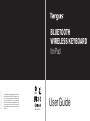 1
1
-
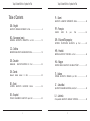 2
2
-
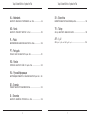 3
3
-
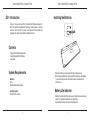 4
4
-
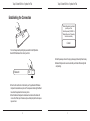 5
5
-
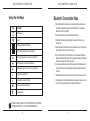 6
6
-
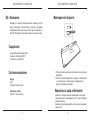 7
7
-
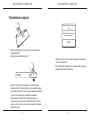 8
8
-
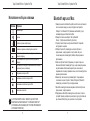 9
9
-
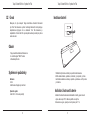 10
10
-
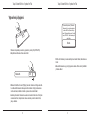 11
11
-
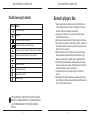 12
12
-
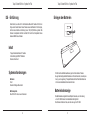 13
13
-
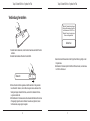 14
14
-
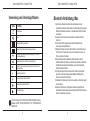 15
15
-
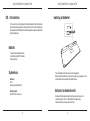 16
16
-
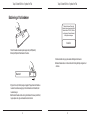 17
17
-
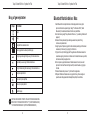 18
18
-
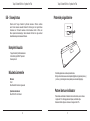 19
19
-
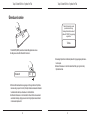 20
20
-
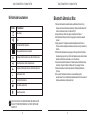 21
21
-
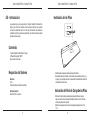 22
22
-
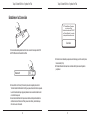 23
23
-
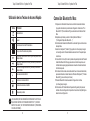 24
24
-
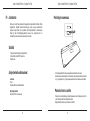 25
25
-
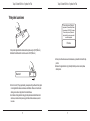 26
26
-
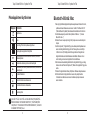 27
27
-
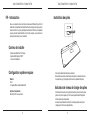 28
28
-
 29
29
-
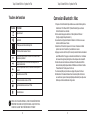 30
30
-
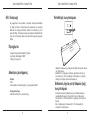 31
31
-
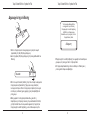 32
32
-
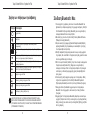 33
33
-
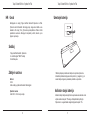 34
34
-
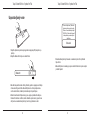 35
35
-
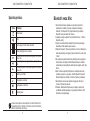 36
36
-
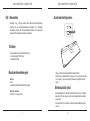 37
37
-
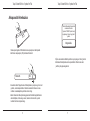 38
38
-
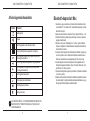 39
39
-
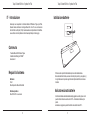 40
40
-
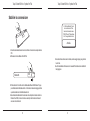 41
41
-
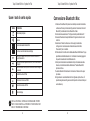 42
42
-
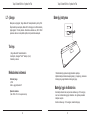 43
43
-
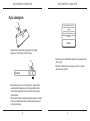 44
44
-
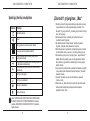 45
45
-
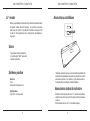 46
46
-
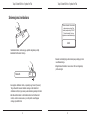 47
47
-
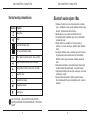 48
48
-
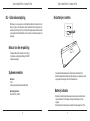 49
49
-
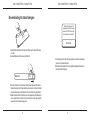 50
50
-
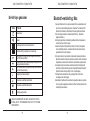 51
51
-
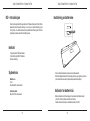 52
52
-
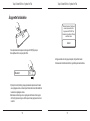 53
53
-
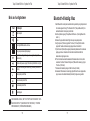 54
54
-
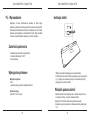 55
55
-
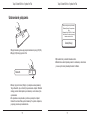 56
56
-
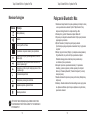 57
57
-
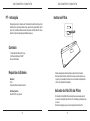 58
58
-
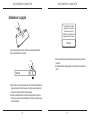 59
59
-
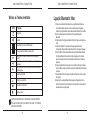 60
60
-
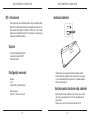 61
61
-
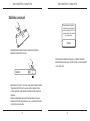 62
62
-
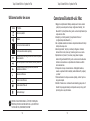 63
63
-
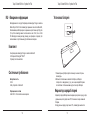 64
64
-
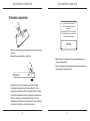 65
65
-
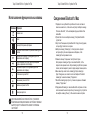 66
66
-
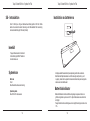 67
67
-
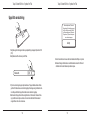 68
68
-
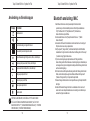 69
69
-
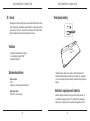 70
70
-
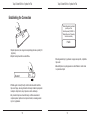 71
71
-
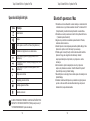 72
72
-
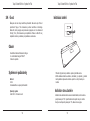 73
73
-
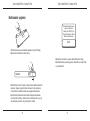 74
74
-
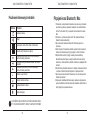 75
75
-
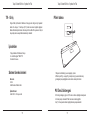 76
76
-
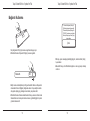 77
77
-
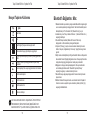 78
78
-
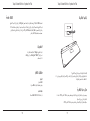 79
79
-
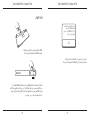 80
80
-
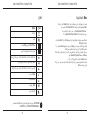 81
81
Avanca iPad Bluetooth Keyboard, ES Specificatie
- Categorie
- Toetsenborden
- Type
- Specificatie
- Deze handleiding is ook geschikt voor
in andere talen
- English: Avanca iPad Bluetooth Keyboard, ES Specification
- italiano: Avanca iPad Bluetooth Keyboard, ES specificazione
- русский: Avanca iPad Bluetooth Keyboard, ES Спецификация
- français: Avanca iPad Bluetooth Keyboard, ES spécification
- español: Avanca iPad Bluetooth Keyboard, ES Especificación
- Deutsch: Avanca iPad Bluetooth Keyboard, ES Spezifikation
- português: Avanca iPad Bluetooth Keyboard, ES Especificação
- slovenčina: Avanca iPad Bluetooth Keyboard, ES špecifikácia
- dansk: Avanca iPad Bluetooth Keyboard, ES Specifikation
- suomi: Avanca iPad Bluetooth Keyboard, ES määrittely
- čeština: Avanca iPad Bluetooth Keyboard, ES Specifikace
- svenska: Avanca iPad Bluetooth Keyboard, ES Specifikation
- eesti: Avanca iPad Bluetooth Keyboard, ES spetsifikatsioon
- Türkçe: Avanca iPad Bluetooth Keyboard, ES Şartname
- polski: Avanca iPad Bluetooth Keyboard, ES Specyfikacja
- română: Avanca iPad Bluetooth Keyboard, ES Specificație
Gerelateerde papieren
Andere documenten
-
Targus AMR04EU Handleiding
-
Targus AKB05UK de handleiding
-
Targus Wireless Numeric Keypad de handleiding
-
Gardena 01240-20 Handleiding
-
Targus AMB09EU de handleiding
-
Logitech Folio Installatie gids
-
Logitech Folio Installatie gids
-
Logitech Ultrathin Keyboard Folio for iPad Air Installatie gids
-
Logitech MK710 Installatie gids
-
Logitech Ultrathin Keyboard Folio for iPad mini Snelstartgids